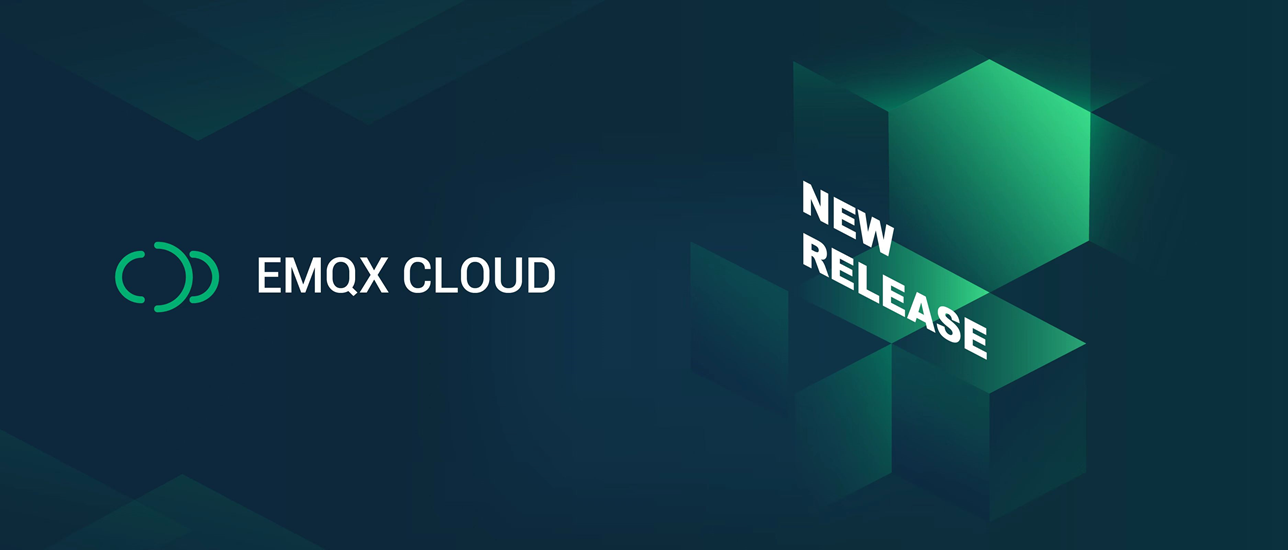投影仪是一种可以将图像或视频投射到幕布上的设备,许多用户都喜欢用电脑连接投影仪,然而有不少用户在升级到win10系统之后,却不知道要怎么连接投影,为此小编这就教大家win10连接投影仪的方法如下。

一、如何将投影仪连接到Windows10系统
1、转到“ ,打开“设置”并转到“系统”;
2、在显示下,单击高级显示设置;
3、将屏幕上的计算机屏幕向右或向左拖放,直到它们与实际计算机屏幕的物理位置匹配;
4、选择主显示屏;
5、现在您应该设置投影机要显示的内容。您可以通过调整“方向”设置和“多个显示”设置来实现。以下是可用选项:
►复制这些显示:此选项在常规显示器和投影屏幕上显示完全相同的图像
►扩展这些显示:此选项可以扩展Windows以适应两个屏幕
►仅在1上显示:在您准备好展示演示文稿之前选择此选项。然后切换到复制这些显示
►仅在2上显示:选择此选项仅显示第二个显示,这在将平板电脑连接到电视以便在暗室中观看电影时非常有用
6、单击“应用”以保存设置;
二、如何将投影仪连接到Windows10月/10月更新PC
在最新的Windows 10操作系统版本中,例如4月更新或10月更新,将PC连接到投影仪要简单得多。Microsoft为此任务添加了专用的“设置”部分,允许用户快速将投影仪连接到PC。
以下是如何做到这一点:
1、转到设置>系统>选择显示
2、点击“连接到无线显示器”
3、屏幕右侧将出现一个新窗口,显示找到的所有投影仪。
4、选择要连接的投影仪,即可完成。
值得一提的是,您不需要使用电缆将Windows 10计算机连接到投影仪。如果两个设备都支持,您只需选择“连接到无线显示器”选项选择一台投影机,然后投影机将镜像您的计算机屏幕。
说到Miracast,我们为此工具专门撰写了一系列文章。检查它们以更好地了解,如何使用它以及如何解决使用过程中可能出现的各种问题:
三、如何使用HDMI转VGA电缆将笔记本电脑连接到投影仪
如果可用的技术配置强制您使用HDMI转VGA电缆将计算机连接到投影仪,该怎么办?如何将没有VGA端口的笔记本电脑连接到投影仪?
如果您的某个设备有HDMI端口,而另一个设备只有VGA端口,那么您需要一个HDMI转VGA转换器,以便您可以将笔记本电脑连接到投影仪。
将转换器连接到笔记本电脑,然后将投影机连接到转换器,就完成了。
如果您没有HDMI转VGA电缆,可以从亚马逊购买。我们向您推荐 ,仅售14.99美元。
就是这样,您现在知道如何连接和调整投影仪和Windows 10计算机,您可以为演示做好准备。如果您有任何意见或建议,请参阅下面的评论部分。
四、将计算机连接到蓝牙上的投影仪
当然,如果您的计算机和投影仪都支持蓝牙技术,您也可以使用此方法连接两者。
1、转至设置>设备>蓝牙和其他设备
2、选择“添加蓝牙或其他设备”选项
3、选择您的项目,然后按照屏幕上的说明链接两者。
关键词: 电脑设置 连接投影仪 电脑连接投影仪 电脑连接投影仪的方法